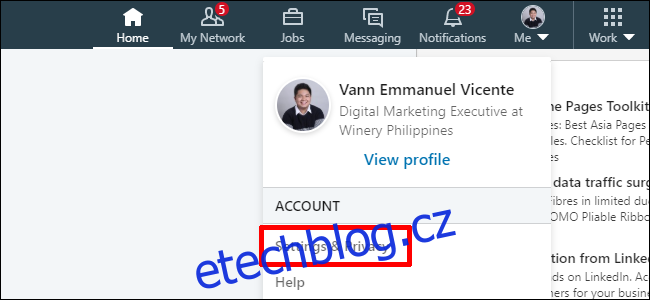LinkedIn je skvělý způsob, jak se spojit s profesionály ve vašem oboru, najít pracovní příležitosti a vybudovat si své pověření. Jeho nastavení soukromí však může být matoucí a obtížně spravovatelné. Zde je návod, jak to opravit.
Table of Contents
Soukromí na LinkedIn: Přehled
Na rozdíl od jiných sociálních sítí není soukromí na LinkedIn jen o správě toho, kdo může vidět vaše příspěvky a váš profil, ale také o správě toho, kdo může vidět, co na webu děláte. Protože LinkedIn je o všem vytváření profesionálních kontaktů, ve výchozím nastavení je povoleno, aby ostatní uživatelé viděli část vaší aktivity.
Například změny ve vašem zaměstnaneckém statusu, nové kontakty a dokonce i to, zda jste se podívali na něčí profil, jsou informace, které mohou být přístupné ostatním. Proto je důležité mít přehled o svém nastavení ochrany osobních údajů na LinkedIn, zvláště pokud jej používáte k hledání práce.
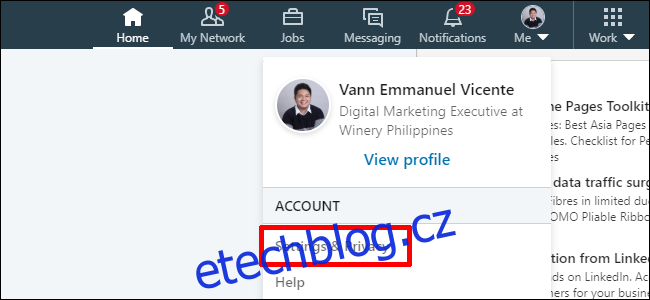
Když otevřete nastavení ochrany osobních údajů na LinkedIn tím, že přejdete do části Já > Nastavení a soukromí > Ochrana osobních údajů v pravém horním rohu, zobrazí se následující sekce:
Jak ostatní uvidí váš profil a informace o síti: To vám umožní řídit, jaké informace jsou na vašem profilu viditelné a kdo je smí vidět.
Jak ostatní vidí vaši aktivitu na LinkedIn: To vám umožní změnit viditelnost vaší aktivity na webu, jako je váš online stav a změny vašeho profilu.
Jak LinkedIn používá vaše data: To vám umožňuje spravovat, jak LinkedIn používá a sdílí vaše data s ostatními.
Předvolby hledání práce: To vám umožní spravovat hledání práce na LinkedIn, zejména viditelnost vašeho statusu při hledání zaměstnání pro zaměstnavatele.
Blokování a skrývání: Umožňuje vám změnit, kdo může vidět vaše příspěvky, a zcela zablokovat konkrétní lidi z vaší sítě.
Viditelnost profilu
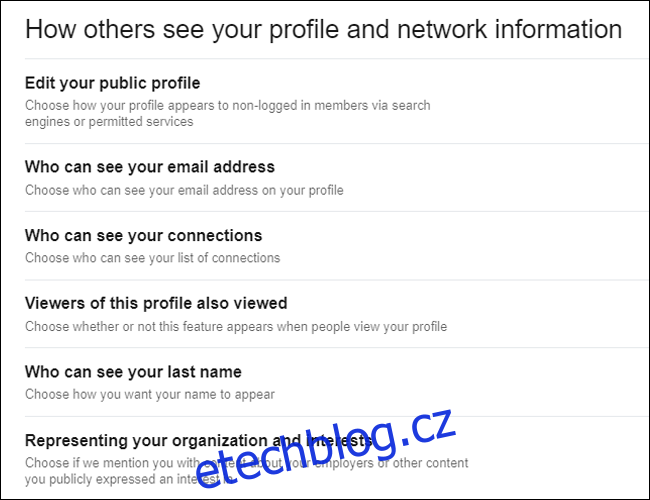
Dvě primární sekce, které se podílejí na konfiguraci viditelnosti vašeho profilu, jsou „Jak ostatní vidí váš profil a informace o síti“ a „Blokování a skrývání“.
V části „Jak to vidí ostatní…“ můžete upravit, kdo může vidět váš profil, kontakty, zájmy, příjmení a organizaci, pro kterou pracujete. Nejzákladnějším nastavením je „Upravit svůj veřejný profil“, které omezuje množství informací viditelných lidem, kteří nejsou přihlášeni do LinkedIn.
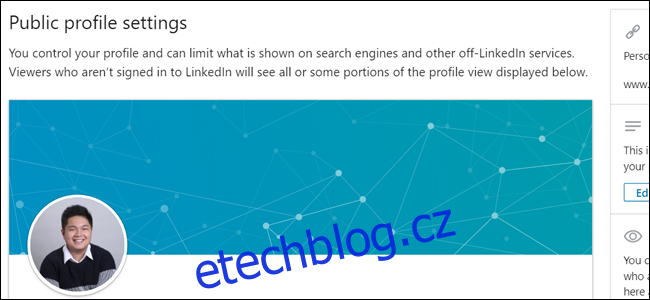
Kliknutím na toto přejdete na samostatnou stránku „Nastavení veřejného profilu“. Můžete vidět náhled toho, jak bude váš profil vypadat pro lidi, kteří váš profil objeví prostřednictvím vyhledávačů nebo externích odkazů. Vpravo můžete přepínat, které části vaší stránky jsou veřejné. Můžete se také rozhodnout skrýt svůj profilový obrázek před kýmkoli, kdo není ve vaší síti.
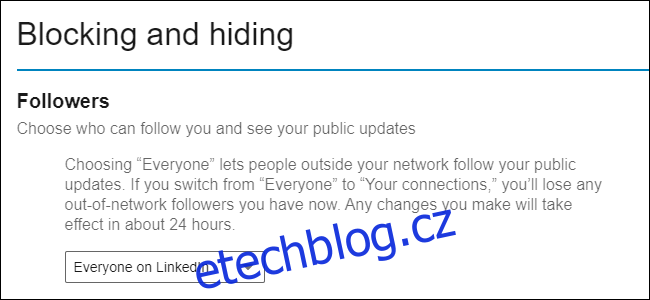
V části „Blocking And Hiding“ budete moci vidět, koho jste na webu zablokovali. Účty, které jste zablokovali, neuvidí váš profil. V této sekci můžete také vybrat, které typy účtů vás mohou na webu sledovat. Když vás někdo sleduje, bude moci přidávat vaše veřejné aktualizace a příspěvky.
Aktivity na webu
Další věcí, kterou lze nakonfigurovat, je viditelnost vaší aktivity na webu, která je v sekci „Jak ostatní vidí vaši aktivitu na LinkedIn“.
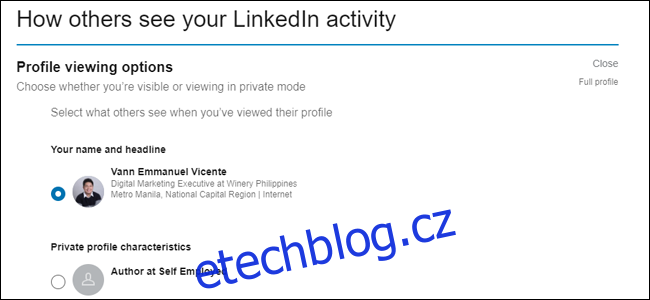
Na rozdíl od jiných sociálních sítí LinkedIn umožňuje uživatelům vidět, kdo navštívil jejich profil. Můžete to změnit pomocí „Možnosti zobrazení profilu“, díky kterému budete při procházení účtů jiných lidí anonymní. Přepnutí na soukromé vám však také zabrání vidět, kdo vaši stránku navštívil, pokud neupgradujete na LinkedIn Premium.
Ve výchozím nastavení LinkedIn informuje vaši síť, pokud máte novou práci nebo když máte pracovní výročí. Můžete to deaktivovat tak, že přejdete na „Sdílet změny úlohy…“ a přepnete přepínač na „Ne“.
Můžete také změnit, kdo může vidět, kdy jste na webu aktivní, což je obvykle označeno zeleným kroužkem vedle vašeho jména. V části „Spravovat aktivní stav“ můžete vybrat, zda všichni, nikdo nebo pouze vaše připojení uvidí, že jste online.
Správa dat
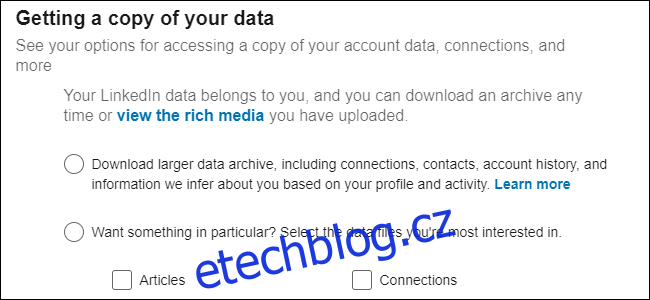
LinkedIn o vás shromažďuje spoustu dat, zvláště pokud aktivně sháníte práci. V závislosti na tom, jak jste se službou spolupracovali, jste mohli webu poskytnout údaje o platech, demografické informace a jména svých kontaktů.
V části „Jak LinkedIn používá vaše data“ můžete získat kopii všech dat, která o vás byla shromážděna, v části „Získat kopii vašich dat“. Můžete přizpůsobit, co je součástí výpisu, nebo se můžete rozhodnout pouze pro získání všeho včetně mediálních souborů. V závislosti na velikosti databáze může získání odkazu ke stažení trvat až 24 hodin.
V části „Správa dat a aktivity“ je také seznam vašich aktivit souvisejících s daty. To zahrnuje synchronizaci vašich kontaktů, sdílení vašeho profilu s jinou společností nebo propojení vašeho účtu s jinou aplikací.
Ochrana osobních údajů při hledání zaměstnání
Hledání práce na LinkedIn je obousměrná. Jedním ze způsobů, jak můžete získat práci na webu, je prozkoumat dostupné příležitosti ve vaší oblasti, oboru a úrovni odbornosti, které naleznete v části „Zaměstnání“ na hlavní stránce. Druhým způsobem je umožnit práci přicházet k vám. Náboráři často využívají LinkedIn k nalezení talentovaných lidí, kteří jsou otevření novým pracovním příležitostem.
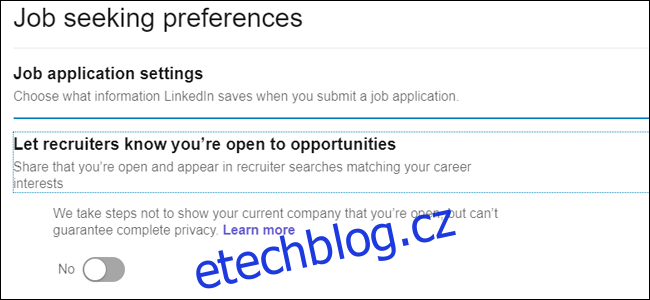
Nejzákladnějším způsobem konfigurace je změna aktuálního stavu dostupnosti. Pokud přepnete nastavení „Dejte náborářům vědět, že jste otevřeni příležitostem“ na Ano, objevíte se ve vyhledávání provedených náborovými pracovníky, pokud splňujete jejich kritéria zaměstnání. I když však podnikají kroky, aby zabránili vašemu současnému zaměstnavateli vidět váš status při hledání zaměstnání, LinkedIn neposkytuje výslovné záruky.
Pokud jste paranoidní z toho, že by to váš současný zaměstnavatel zjistil, a nechcete riskovat, možná budete chtít tuto možnost opustit. Stále se budete moci ucházet o pracovní místa a projevovat zájem.
V této sekci můžete také spravovat následující nastavení:
Sdílení vašeho profilu, když kliknete na přihlásit: Když se ucházíte o práci, můžete být přesměrováni na stránku s náborem mimo web. Když je tato možnost zapnutá, váš profil LinkedIn bude sdílen s náborovým pracovníkem, i když budete přesměrováni.
Nastavení aplikace: Když se přihlásíte k úloze, která využívá funkci integrovanou aplikací LinkedIn, můžete si vybrat, zda chcete tyto informace uložit pro budoucí žádosti o zaměstnání.
Signalizovat zájem společnostem, pro které jste vytvořili upozornění na pracovní místa: Tato možnost přepíná, zda se budete zobrazovat jako dostupní společnostem, pro které jste nastavili upozornění na pracovní místa. Na stránce profilu společnosti můžete pro zaměstnavatele nastavit upozornění na práci.